갤럭시 핸드폰은 다양한 기능을 갖추고 있는데, 그 중 하나가 핸드폰 손전등 기능으로서 안드로이드 기반의 핸드폰 손전등을 활용하면 어두운 환경에서 간편하게 조명을 얻을 수 있어 매우 유용합니다. 이제 갤럭시 핸드폰의 손전등 후레쉬(플래시)를 켜는 방법과 밝기를 조절하는 방법에 대해 자세히 알아보겠습니다.
갤럭시 핸드폰 손전등 켜기 밝기조절 방법
노랗 목차
- 핸드폰을 잠금 해제하고 홈 화면에 나온 경우, 화면 상단이나 하단에서 노출되는 “설정” 또는 “바로가기” 메뉴로 이동합니다.
- 설정 또는 바로가기 메뉴에서 “손전등” 또는 “플래시라이트” 옵션을 찾습니다. 아이콘이 전구 모양으로 나타날 것입니다.
- 전구 아이콘을 탭하여 핸드폰 손전등을 활성화합니다. 후레쉬(플래시)가 켜지며 주변을 밝힙니다.
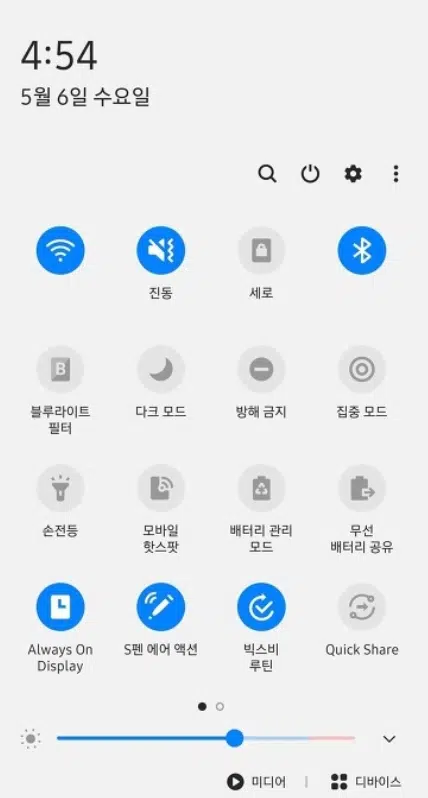
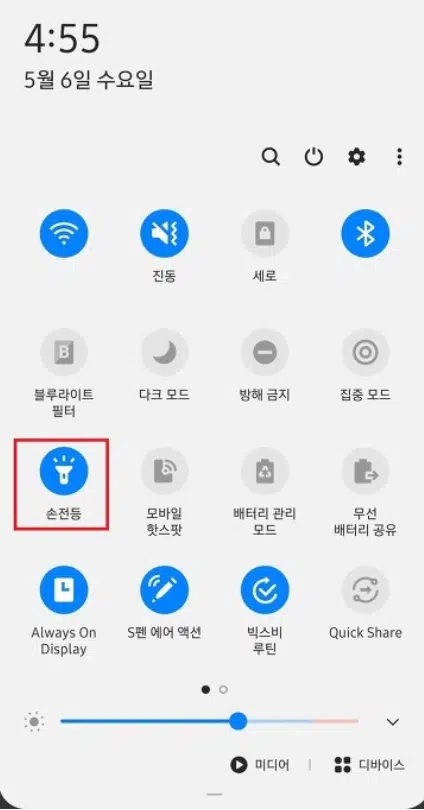
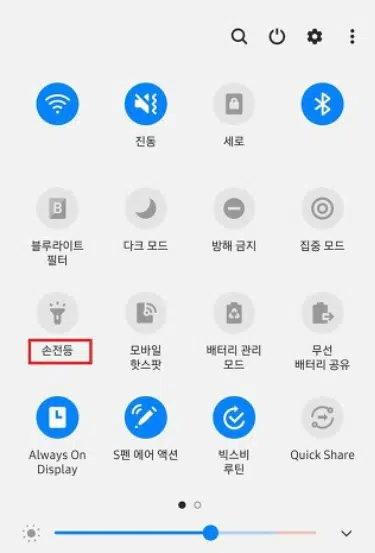
그런데 해당기능을 모르는 분들은 갤럭시의 손전등을 키기 위해서 카메라를 키는 경우가 있는데 카메라를 키지 않고 핸드폰 손전등을 키는방법 및 밝기조절을 하는방법을 알아보겠습니다.
기본적으로 갤럭시 시리즈는 아래 모델들입니다
모든 갤럭시 시리즈
| 갤럭시노트 시리즈 | 갤럭시S 시리즈 | 갤럭시탭 시리즈 | 갤럭시J 시리즈 | 갤럭시A 시리즈 |
|---|---|---|---|---|
| 갤럭시노트20 | 갤럭시S20 | 갤럭시탭7 | 갤럭시J9 | 갤럭시A53 |
| 갤럭시노트10 | 갤럭시S10 | 갤럭시탭6 | 갤럭시J8 | 갤럭시A20 |
| 갤럭시노트9 | 갤럭시S9 | 갤럭시탭5 | 갤럭시J7 | 갤럭시A8 |
| 갤럭시노트8 | 갤럭시S8 | 갤럭시탭4 | 갤럭시J6 | 갤럭시A71 |
| 갤럭시노트7 | 갤럭시S7 | 갤럭시탭3 | 갤럭시J5 | 갤럭시A90 |
| 갤럭시노트6 | 갤럭시S6 | 갤럭시탭2 | 갤럭시J4 | 갤럭시A80 |
갤럭시 손전등 기능 활성화
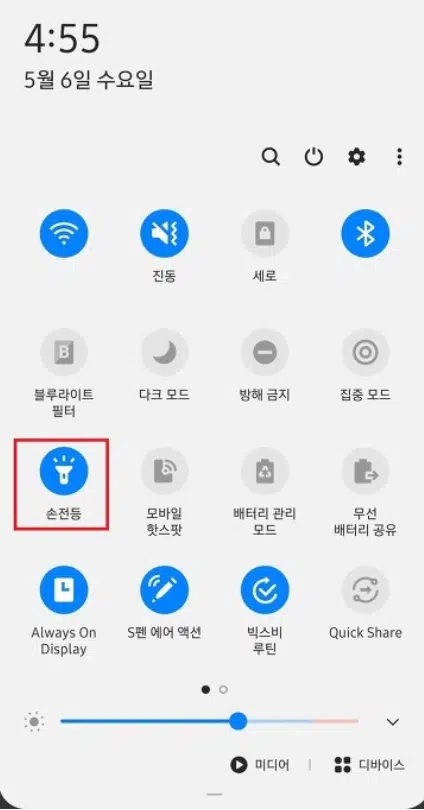
- 갤럭시 상단에 메뉴바를 열어줍니다.
- 그럼 손정등 기능이 있으며 이를 선택해 기능을 활성화합니다.
- 그리고 밝기조절을 하고 싶다면 “손전등“버튼을 꾸욱 3초간 눌러줍니다.
그럼 후레쉬 “손전등”의 밝기조절이 표시됩니다.
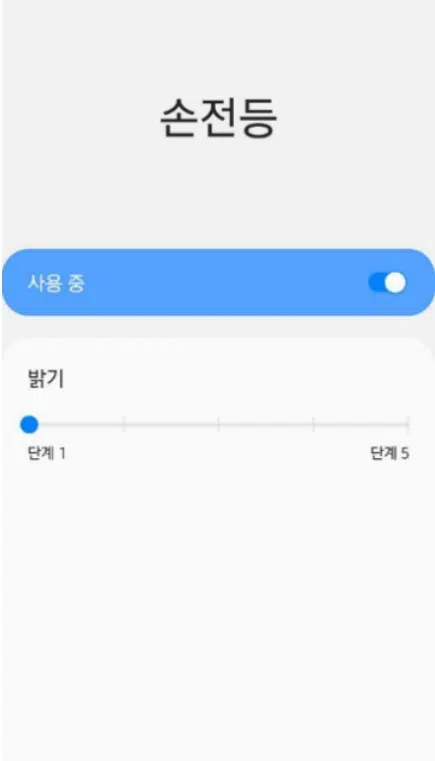
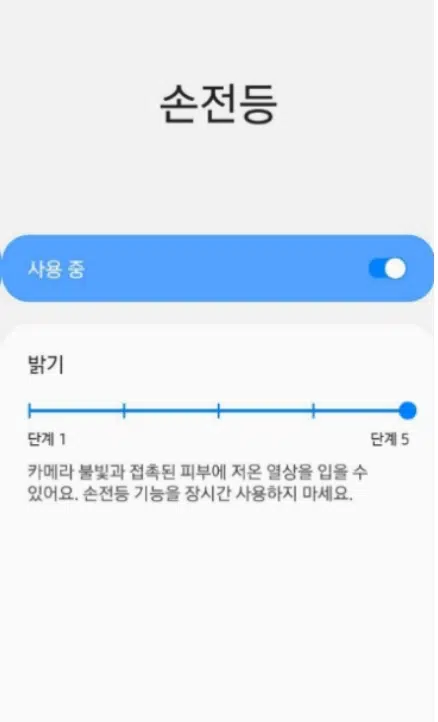
밝기 1단계부터 최대 5단계까지 조절이 가능합니다.
- 일부 갤럭시 핸드폰 모델은 손전등의 밝기를 조절할 수 있는 기능을 제공합니다.
- 손전등을 켠 후, 전구 아이콘을 길게 누르거나 드래그하여 밝기를 조절할 수 있는 슬라이더 또는 옵션을 찾습니다.
- 슬라이더를 조절하여 원하는 밝기로 손전등을 조절합니다. 밝기가 높을수록 주변이 더 밝아집니다.
이러한 갤럭시 핸드폰 손전등은 어두운곳을 비추는곳에 사용할 수 있으며 사진을 촬영시에도 후레쉬 “플래쉬”기능으로 어두운 곳이나 흔들리는 사진을 보정해서 찍을 수 있으나 그련경우 노이즈 및 플레어 현상이 발생할 수 있습니다.
- 손전등을 끄려면 전구 아이콘을 다시 탭하거나, 설정 또는 바로가기 메뉴에서 “손전등” 또는 “플래시라이트”를 끄는 옵션을 선택합니다.
- 손전등이 꺼집니다.
하지만 밝기가 너무 밝으면 핸드폰배터리 소모가 커지며 뿐만 아니라 카메라 불빛과 피부에 닿으면 피부에 저온 열 화상에 입을 수 있으니 장시간 사용에 주의하며 배터리 성능이 저하되거나 설정에 문제가 발생했다면 초기화를 통해 처음 구입했던 상태로 되돌립니다.
갤럭시 핸드폰의 손전등은 다양한 상황에서 유용하게 활용할 수 있으며, 밝기 조절 기능을 통해 조명의 세기를 조절하여 더욱 편리하게 사용할 수 있습니다. 갤럭시 핸드폰을 소유하고 계시다면, 어두운 곳에서의 활용성을 높이기 위해 손전등 기능을 활용해보세요.
갤럭시 핸드폰 배터리 소모 및 교체비용
- 갤럭시 핸드폰 배터리 수명확인 및 관리 교체비용
- 갤럭시 핸드폰 배터리 교체비용 및 절약방법 7가지
- 갤럭시s20 수리비용 액정 디스플레이,배터리 교체비용 가격
- 갤럭시s10 수리비용 액정 디스플레이,배터리 교체비용 가격
- 핸드폰 배터리 절약 겨울철 왜 배터리가 빨리 소모되는가
